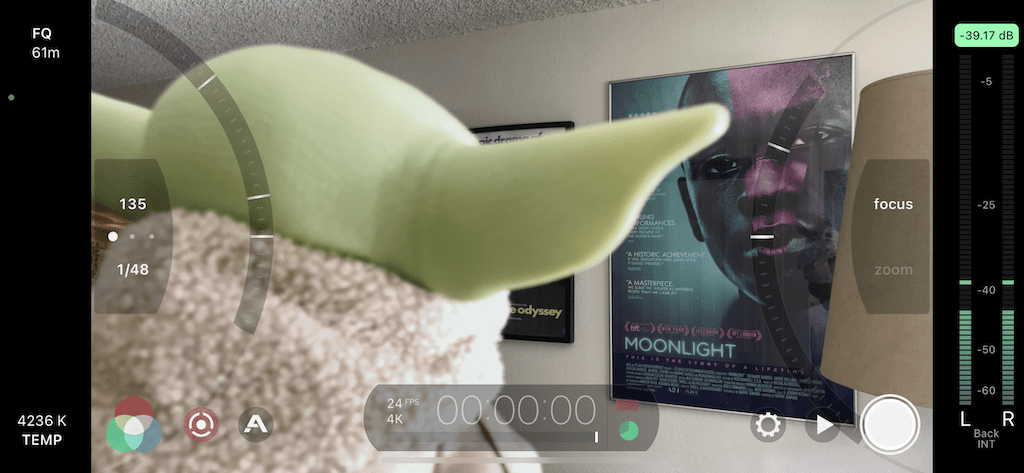Apple a anunțat în sfârșit iPhone 13 — și, deși există câteva funcții noi de care să fim entuziasmați, cea care atrage multă atenție este „Cinematic Mode”, care oferă producătorilor de film indie o serie de capabilități de ultimă oră, precum capacitatea de a concentra focalizarea între subiecte pe iPhone ca niciodată înainte.
Dacă nu sunteți familiarizat cu termenul „focalizare în rack”, jargonul său profesional de filmare pentru a descrie camera focalizării de la un subiect la altul în timp ce camera rulează. Este folosit pentru a deplasa atenția publicului între personaje sau alte obiecte și, deși este o funcție nouă grozavă pe iPhone 13, este una care este disponibilă pe modelele mai vechi de iPhone. — s-ar putea să nu știi asta.
Cuprins
- Utilizați camera nativă a iPhone-ului dvs. (gratuit)
- Utilizați FiLMiC Pro (plătit)
-
Concluzie
- Postări asemănatoare:
Utilizați camera nativă a iPhone-ului dvs. (gratuit)
Aplicația nativă Camera de pe iPhone este foarte capabilă și este posibil să trageți focalizarea de la un subiect la altul pe ea
- cu toate acestea, are o funcționalitate limitată. În timp ce iPhone 13 poate concentra rapid și automat, modelele mai vechi nu pot, dar sunt încă capabile să se concentreze, deși mai lent și manual.Pentru a o încerca pe iPhone, deschideți aplicația nativă Cameră și glisați spre dreapta pentru a accesa modul Video. În modul Video, încadrați subiectul sau obiectul și apoi atingeți-l astfel încât să fie focalizat, iar restul (fie primul plan, fie fundalul) nu se focalizează. Apoi, planificați mișcarea camerei, indiferent dacă aceasta înseamnă că vă deplasați de la stânga la dreapta sau că vă înclinați în sus și în jos.
După ce ați terminat, apăsați butonul roșu de declanșare pentru a începe înregistrarea.
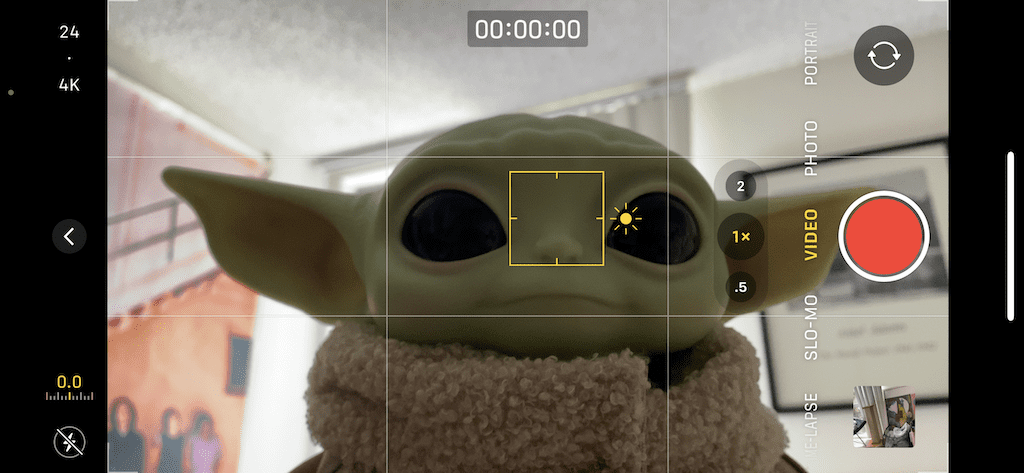
Pe măsură ce începeți să mutați camera către celălalt subiect sau obiect, începeți să atingeți oriunde în prim-plan sau fundal pentru a focaliza pe el. Poate fi necesar să exersați această manevră de câteva ori, deoarece probabil că nu va fi lină prima dată când o faceți. Camera dvs. va dura câteva secunde pentru a concentra focalizarea de la un punct la altul, dar dacă cronometrați corect, poate arăta destul de bine.
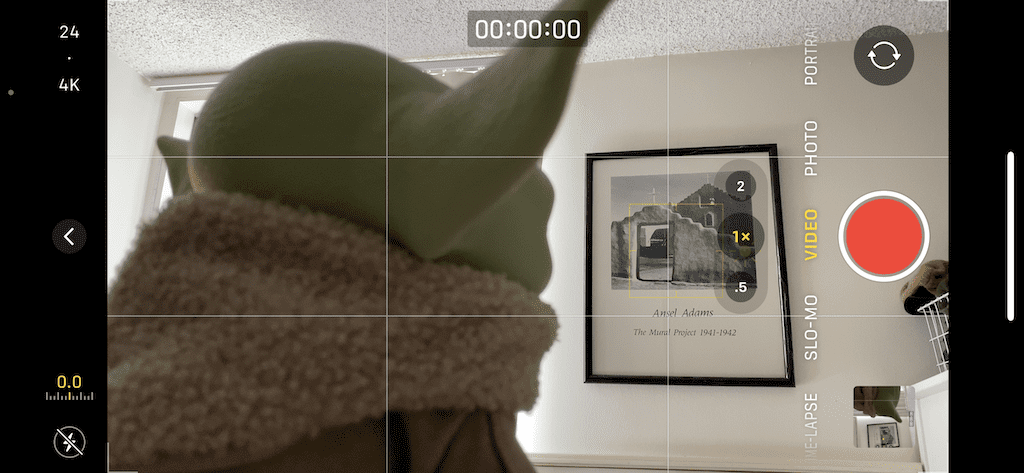
Acesta este un exemplu de concentrare de la un subiect în prim-plan la un obiect în fundal.
RF1
Utilizați FiLMiC Pro (plătit)
FiLMiC Pro este unul dintre cele mai avansate instrumente pentru filmarea video pe iPhone, dar văzând că este puternic, vine cu un preț. Pentru o singură achiziție de $14.99 în App Store, puteți folosi FiLMiC Pro pe iPhone și iPad pentru a înregistra în Dolby Vision HDR (iPhone 12+) pentru a controla balansul de alb, umbrele, luminile, RGB, saturația, vibrația, expunerea și se concentreze — totul în timp real.
Spre deosebire de aplicația Camera, FiLMiC Pro vă permite să concentrați automat focalizarea de la un subiect la altul, pur și simplu prin mișcarea camerei. Și dacă doriți mai mult control asupra tragerii focalizării, o puteți face și manual cu ajutorul unui control glisor care vă permite să concentrați fin focalizarea (cea mai bună opțiune)
Pentru a utiliza focalizarea automată a lui FiLMiC Pro, pur și simplu deschideți aplicația și începeți înregistrarea. Vă puteți deplasa între subiecte și veți vedea că vizorul își schimbă focalizarea. Funcționează mult mai rapid decât funcția de focalizare încorporată a aplicației Cameră, așa că veți fi mult mai mulțumit de aceste rezultate.

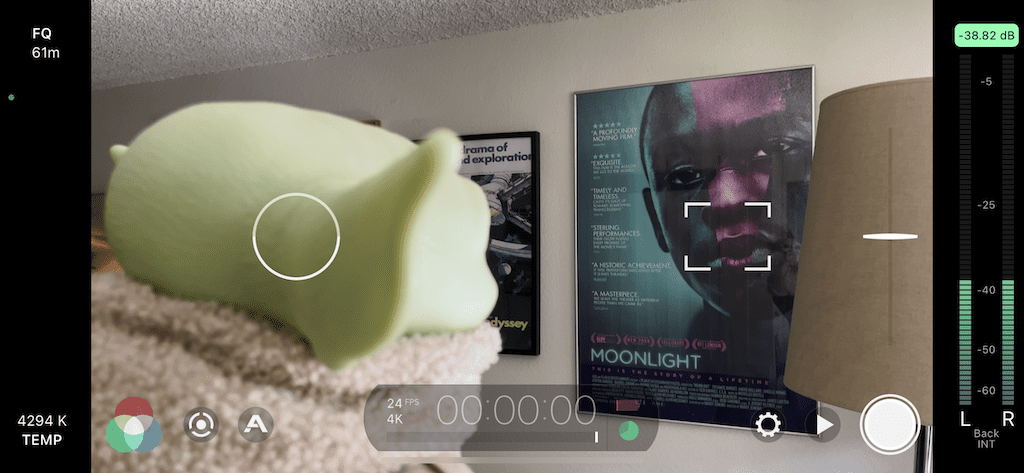
Cu toate acestea, dacă doriți mai mult control asupra focalizării, atingeți butonul de focalizare/expunere din stânga jos, atingeți „concentrați” pe controlul glisor și glisați degetul în sus și în jos pe glisor pentru a concentra concentrarea în timp ce sunteți înregistrare. Focalizarea este reglată fin datorită glisorului, așa că va trebui să fiți atenți la cât de departe și de repede mutați glisorul.
Pentru a vă ajuta, puteți crea marcatori de focalizare alegând un punct și atingând marcatorul pentru a crea un punct de focalizare (puteți crea până la două puncte de focalizare). În acest fel, atunci când înregistrați, puteți glisa către acele puncte fără probleme.

Iată o demonstrație despre cum arată să te concentrezi manual asupra aplicației FiLMiC Pro.
RF2
Concluzie
Deși doar modelele iPhone 13 vor dispune de noul Mod Cinematic, există și alte opțiuni, ambele gratuite și plătite, care vă permit să concentrați sau să focalizați în timp ce filmați un videoclip de înaltă definiție pe iPhone-ul dvs. mai vechi. Dacă cunoașteți alte aplicații de cameră sau video pe care doriți să le folosiți pentru a filma, anunțați-ne în comentariile de mai jos!

imi place sa scriu chestii.